本日もやってまいりました!サイト運営スタッフが「知らなきゃ損な iPhone 情報」をお届けさせていただきます!
iPhoneの写真を撮る際にバースト撮影をしたことはありますでしょうか。
一瞬しか見られない風景や、子供の最高の笑顔を撮り逃してしまったら本当にショックですよね…。
この記事を読み、大切な瞬間を逃さないようにしていきましょう!
iPhoneのバースト機能を使って写真を撮ろう!

バースト機能はiPhoneで写真を撮影するときに便利ですが、いったいどのような機能なのでしょうか。
「バースト」機能ってどんな機能?
バースト撮影とは、
- 毎秒10枚の写真が撮影できる
- 一度の撮影で999枚までの連続撮影が可能
といった機能です。
この機能を使うことによって、写真の撮り逃しを防ぐことができます。
「バーストモード」での撮影方法
この方法は、機種によって異なります。
・撮影ボタンを長押しする
・指を離すことで撮影が終了する
・撮影ボタンを左にスワイプする
・その状態で押し続けることで撮影が可能
・指を離すことで撮影が終了する
iPhoneを新しく購入した時などは、撮影方法を間違えてしまう可能性があるため、しっかりと確認しておきましょう。
バースト撮影は容量に負担がかかる
「バーストモード」では、必要な容量も増えてしまいます。
そのため、容量の空き具合をこまめにチェックしましょう。
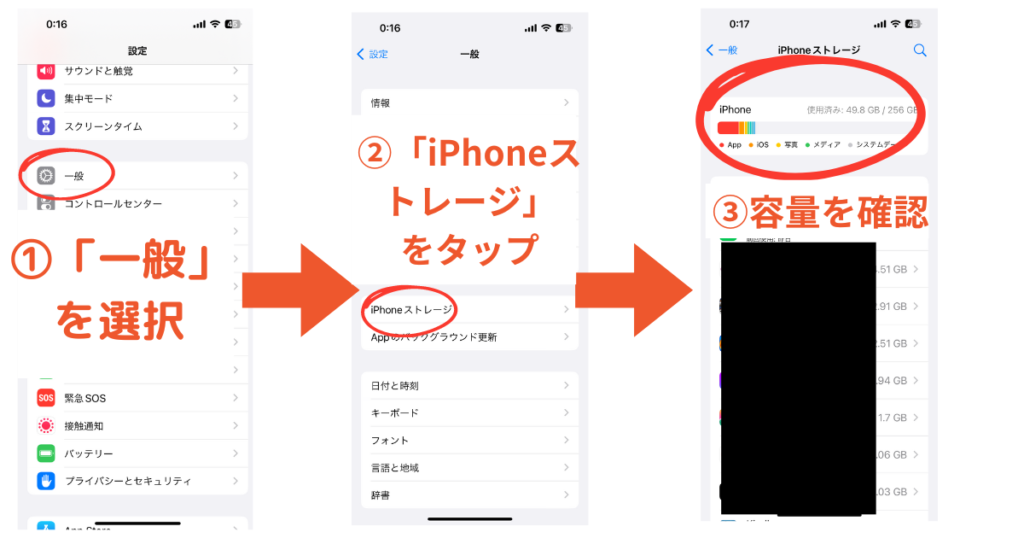
バースト撮影した写真を確認しよう!

「ライブラリ」や「アルバム」で探す方法
まずは、一般的な手法から説明していきます。
「写真」アプリから、
- 「ライブラリ」→「全ての写真」
- 「アルバム」→「最近の項目」
のどちらかを選択し、写真を探します。
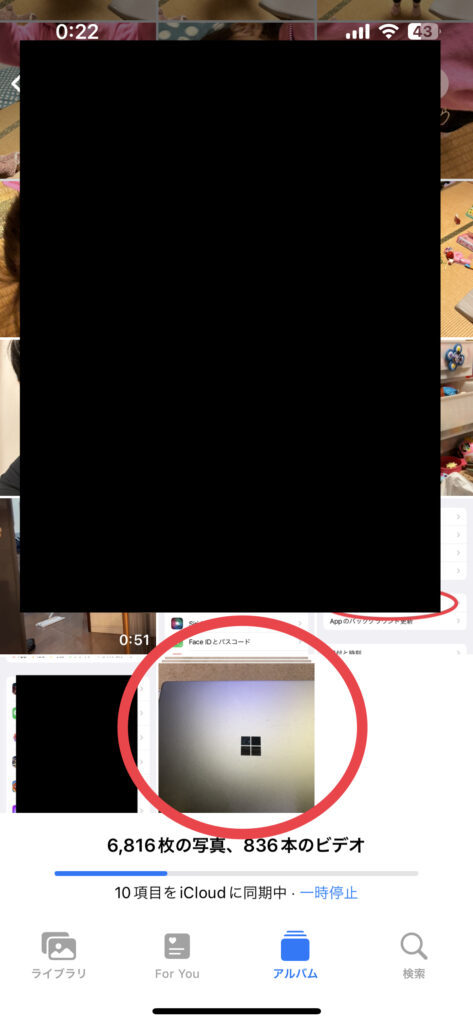
画像や動画の種類を指定して写真を探す
次は、「メディアタイプ」という場所から、写真を探す方法です。
1.「写真」アプリ内から、アルバムを選択する
2.下にスクロール後、「バースト」の文字を選択する
バースト撮影した写真を確認しよう!
最後に、写真の確認方法について紹介します。
1.写真を選択する
2.「選択」をタップする
3.保存したい写真を選択する
4.「完了」をタップする
5.選択した写真以外の写真は、削除するか、アプリ上に残すか選択する。
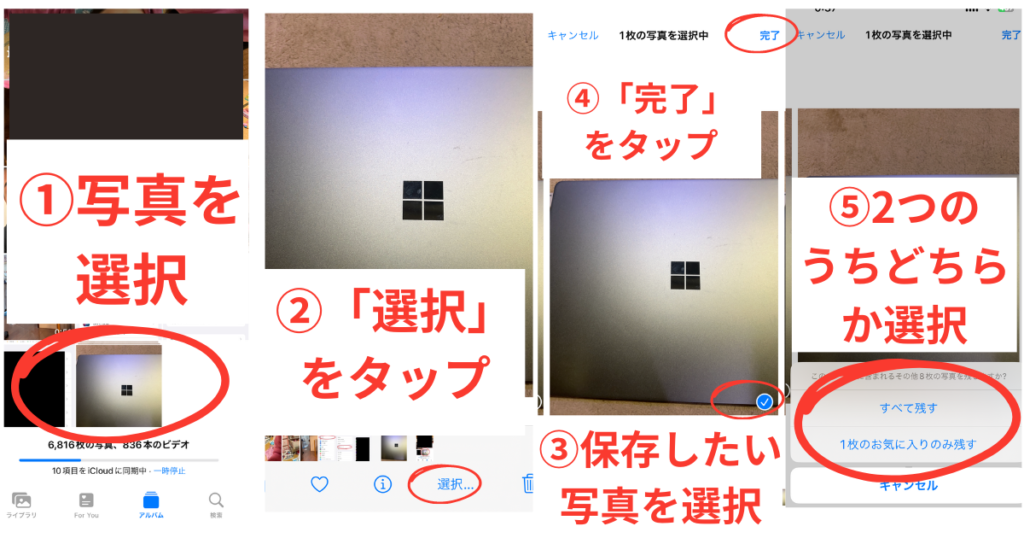
こんな時にバースト撮影をしよう!

集合写真の撮影
何度撮影を行っても、誰かが目を閉じたり、ぶれてしまってうまく撮影できない…
といった経験はあるでしょうか。
そんな時、この機能を使うことで、全員が最高の笑顔をした最高の一枚がとれちゃうかもしれません!
被写体が動くとき
すぐに状況が変わってしまう場面での撮影は、撮影したい瞬間の撮影が非常に難しいです。例えば、
- 子供の写真を撮るとき
- スポーツの撮影
- 動物の撮影
- 車内での撮影
このような場面で、バースト撮影を使いこなすことができれば、もしかしたらすてきな写真に巡り合えるかも…
自然の撮影
海の景色や、稲光など、その場その場で様相を変える自然の撮影はとても難しいですよね…。
もしかすると、誰も撮影したことのない「奇跡の一枚」があなたを待っているかもしれません!
奇麗な写真を撮る方法を紹介

ピントを合わせる
「タップすることで、ピントと明るさの調整を自動で行う」という機能が「カメラ」アプリには備わっています。
ピントを合わせないと、ぼやけた写真になってしまうことがあるため、撮影の際は、ピントを合わせて撮影しましょう。
グリッド線の利用
グリッド線とは、写真の配置や構図を決める線のことです。

撮影したいものが線の中心に来るように配置すると、バランスの取れた写真を撮ることができます。
「設定」アプリ→「カメラ」→「グリッド」をオンにすることで設定が可能です。
皆さんも使ってみてはいかがでしょうか。
「HDR」機能
「HDR」とは、より広い明るさの幅を表現できる技術のことです。
晴れた日の暗い室内時では、窓の外が明るいことが原因で
・白く写ってしまう
・室内が暗くなってしまう
といった症状になりがちですが、この機能を使うと、これが解消されます。
まとめ
ここまで解説してきましたが、「バースト」や、写真撮影のコツについて解説してきましたが、いかがでしたでしょうか。
「下手な鉄砲も数を撃てば当たる」ではありませんが、この記事を実践すれば、きっと最高の瞬間が撮影できますよ!
まとめとしては、
- 写真の撮り逃しを防ぎたい場合は、バースト撮影を使ってみよう!
- バースト撮影の知識を用いて、奇跡の一枚を撮影しよう!
- カメラの機能を利用して、最高の一枚を撮影しよう!
最後までお読みいただき、ありがとうございました。

